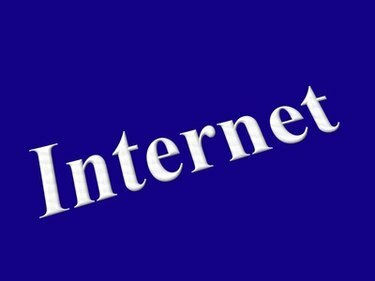
Você pode apagar seu histórico de navegação excluindo seu cache e cookies.
Conforme você navega na Web e insere informações de login, alguns sites armazenam suas informações pessoais em arquivos chamados cookies. Os cookies salvam seus dados de login para que você não precise inserir as informações cada vez que visitar um site. Além disso, alguns sites salvam dados do site, como imagens e documentos, no cache do seu navegador. Esses arquivos temporários podem acelerar o tempo que leva para visitar o site no futuro. Se você quiser se livrar dos cookies e dos dados de cache, pode fazer isso seguindo algumas etapas.
Internet Explorer
Passo 1
Abra o Internet Explorer e selecione "Segurança" na barra de ferramentas.
Vídeo do dia
Passo 2
Selecione "Excluir histórico de navegação ..." e selecione as caixas ao lado de "Cookies" e "Arquivos de Internet temporários".
etapa 3
Clique em "Excluir" para limpar o cache e os cookies.
Raposa de fogo
Passo 1
Abra o Firefox e selecione o menu "Ferramentas". Clique em “Limpar histórico recente”.
Passo 2
Selecione "Tudo" no menu suspenso ao lado de "Intervalo de tempo para limpar". Selecione as caixas ao lado de "Cache" e "Cookies" na lista abaixo de "Detalhes".
etapa 3
Clique em "Limpar agora" para apagar o cache e os cookies.
Google Chrome
Passo 1
Abra o Google Chrome e clique no ícone "Chave inglesa" à direita da barra de endereço.
Passo 2
Selecione "Opções" e clique na guia "Configurações avançadas". Clique em "Limpar dados de navegação" em "Privacidade" e selecione as caixas ao lado de "Esvaziar o cache" e "Excluir Cookies e outros dados do site. "Selecione" Tudo "na lista suspensa" Limpar dados deste período: " cardápio.
etapa 3
Clique em "Limpar dados de navegação" para esvaziar o cache e excluir os cookies.




